Porque passar as fotos para o Google Fotos?

O Google Fotos é um serviço de backup para que as pessoas armazenem suas fotos, GIFs e vídeos. Os usuários podem enviar, visualizar, editar e salvar fotos, álbuns e vídeos em alta qualidade. Enquanto, o Google Fotos pode reconhecer rostos, o que é útil ao encontrar lugares, pessoas e muitos outras coisas nos álbuns. Desde que foi lançado, tornou mais famoso entre nuvens, e como passar as fotos da galeria no celular ou do PC para o Google Fotos torna um problema comum. E Além de função acima, O Google Fotos também tem outras funções úteis para atraem as pessoas.
1. Acesse facilmente as fotos. Ao salvar imagens e vídeos no Google Fotos, os usuários podem acessar e ver rapidamente os dados nos diferentes dispositivos locais desde que a rede esteja conectada, o que é muito mais conveniente do que a forma tradicional de os usuários estarem limitados pelo tempo e pelo local.
2. Poupar o armazenamento dos dispositivos locais. Na era da informação, as pessoas são expostas aos dados digitais na vida diária e têm que salvar os dados no dispoitivo. Entretanto, o espaço do disco rígido é limitado, então as pessoas começaram a usar a nuvem que oferece um espaço muito maior com um bom preço para armazenar dados. Entre essas nuvens, o Google Fotos é um dos aplicativos mais populares para armazenar fotos e GIFs para poupar espaço dos dispositivos locais.
3. Proteger os dados. O Google Fotos consegue proteger os dados com sua tecnologia de criptografia de última geração. Desta forma, você não precisa mais se preocupar com os dados sejam revelados.
4. Fazer backup dos dados. Para evitar a perda de dados devido a erro humano, fazer backup de suas fotos no Google Drive poderia aumentar proteção de dados. Desta forma, mesmo que você apague as fotos em seus dispositivos locais sem querer, você ainda pode acessar aquelas fotos preciosas no Google Fotos.
Como faço para salvar fotos no Google Fotos? Nesta parte, vai demonstra 5 maneiras de enviar fotos para Google Drive do computador e do celular.
Como passar as fotos para o Google Fotos do PC
Quer sejam fotógrafos profissionais ou fãs das celebridades que gostam de tirar fotos, as pessoas sempre precisam editar as fotos no computador e depois compartilhá-las ou enviá-las para o Google Fotos do PC, porque o computador é melhor para visualizar as imagens e fácil de enviar fotos grandes. Entretanto, talvez as pessoas não saibam como enviar fotos do pc para o Google Fotos de forma rápida e eficiente.
Nesta seção, há 3 métodos simples e úteis. Após a leitura, você pode escolher o método que mais conveniente via comparação com as descrições dos outros dois métodos.
Maneira 1: Como passar fotos do pc para Google Fotos com web
Basicamente, você pode visitar o site oficial do Google Fotos para fazer o upload de fotos. E você pode seguir os passos abaixo.
Passo 1: Entre no Google Fotos no seu computador.
Passo 2: Clique no botão "Fazer upload" no lado superior direito e depois escolher "Computador".
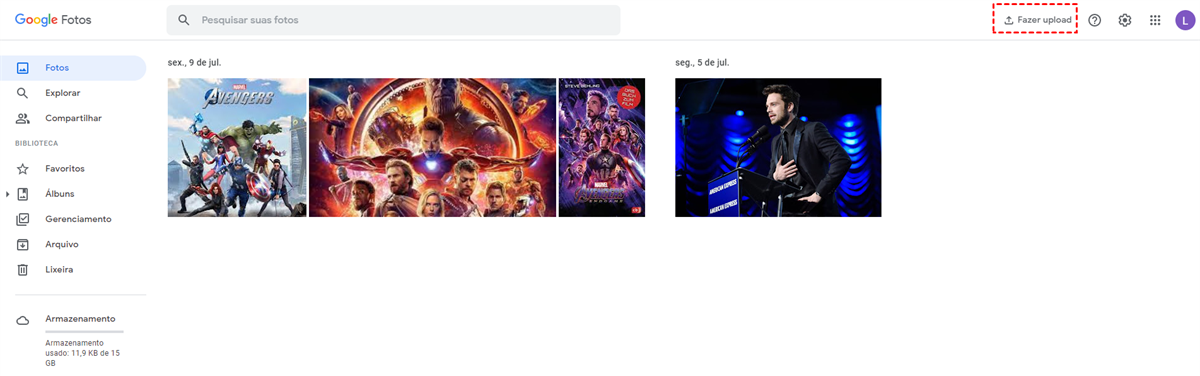

Passo 3: Encontre e selecione a foto que você planeja enviar no seu computador. Em seguida, você deve clicar em "Abrir". Depois disso, basta espere que o processo termine.
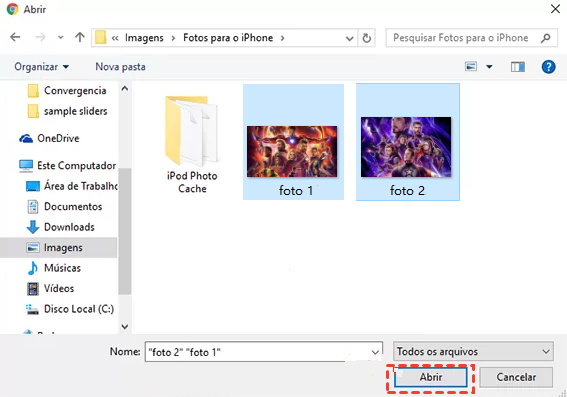
Dica: Você tamém pode arrastar e soltar fotos para enviar fotos para o Google Fotos. Encontre suas fotos no computador a seguir, arraste a foto para interface do site do Google Fotos. Se tem muitas fotos, pressione "CTRL" no teclado constantemente para arrastar muitos fotos para carregar de uma vez.
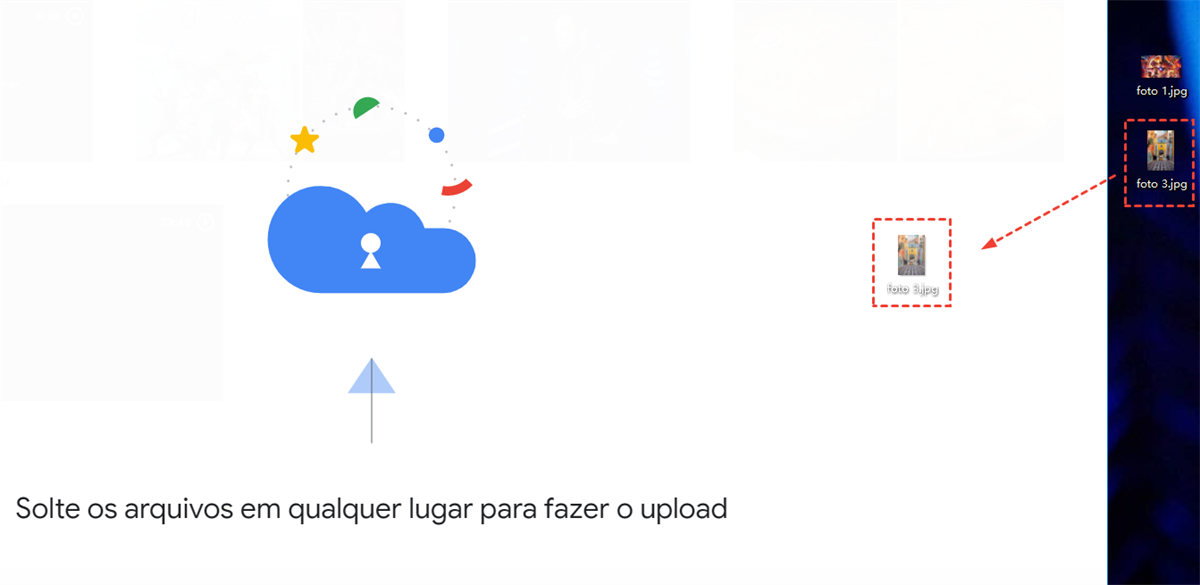
Método 2: Como passar as fotos para o Google Fotos via "Backup e Sincronização"
Se você instalou Backup e Sincronização, ele também é uma ferramenta que ajuada os usuários a transferir ou sincronizar os dados entre computador e protudos de Google. Vamos ver os passos.
Passo 1: Entre em Backup e Sincronização e clique em “Preferência”.
Passo 2: Em “Meu modelo Laptop”, clique em “Fazer upload de fotos e vídeos adicionados recentemente ao Google Fotos” para passar fotos e cilque em "OK".
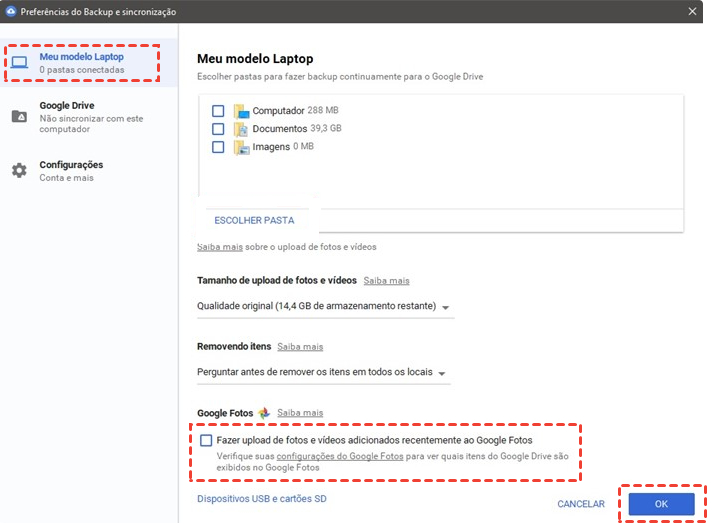
Dica: Entretanto, algumas pessoas não podem entrar no Backup e Sincronização no computador devido a várias razões, e gastam mais tempo para resolver o problema de login do que o tempo de transferência das fotos.
As maneiras acimas precisam que os usuários tem certeza de que a rede é sempre boa ao utilizar este método, senão, o processo será afetado negativamente. Portanto, é melhor supervisionar o processo de download sempre. Há alguma forma mais rápida e eficiente? Vamos ver a parte seguinte para encontra a solução.
Maneira 3: Como passar as fotos para o Google Fotos do PC com uma forma eficiente
Se você tiver apenas algumas fotos para migrar do PC local para o Google Fotos, você poderia seguir os métodos tradicionais. Entretanto, se planeja salvar um grande número de fotos no Google Fotos, os métodos tradicionais custam muito tempo, especialmente você tem certeza de que a rede é boa durante o processo sempre.
Portanto, recomendamos uma ferramenta de terceiros, MultCloud para completar esta tarefa mais rápido. Porque não há necessidade de se preocupar com a rede durante o processo de migração. MultCloud poderia executar e continuar a tarefa off-line o que significa você pode desligar o seu computador depois de começa o envio. Para usuários gratuitos, MultCloud oferece 30 GB de tráfego de dados a cada mês o que pode satisfazer a necessidade, que passar dados mais rápido, da maioria das pessoas e tráfego ilimitado de dados se comprar plano prémium.
Como um gerenciador de nuvem múltipla, MultCloud é especializado no gerenciamento de nuvem em apenas um lugar. Atualmente suporta mais de 32 armazenamentos em nuvem como Dropbox, OneDrive, Google Drive, FTP, G Suite, MEGA e assim por diante, Ao mesmo tampo, você pode enviar, baixar, transferir e sincronizar arquivos de uma nuvem para outra ou para dispositivos locais com MultCloud.
Aqui estão os passos simples sobre como passar fotos para Google Fotos do pc com MultCloud. E você poderia ler abaixo para aprender as operações detalhadas.
Passo 1: Crie uma conta MultCloud gratuitamente através de seu e-mail. Além disso, você pode criar uma conta temporária tocando em "Experimentar sem se inscrever".

Passo 2: Passo 2: Clique em "Adicionar nuvem" na lista "Minha unidade" à esquerda. Em seguida, escolha Google Fotos à direita.
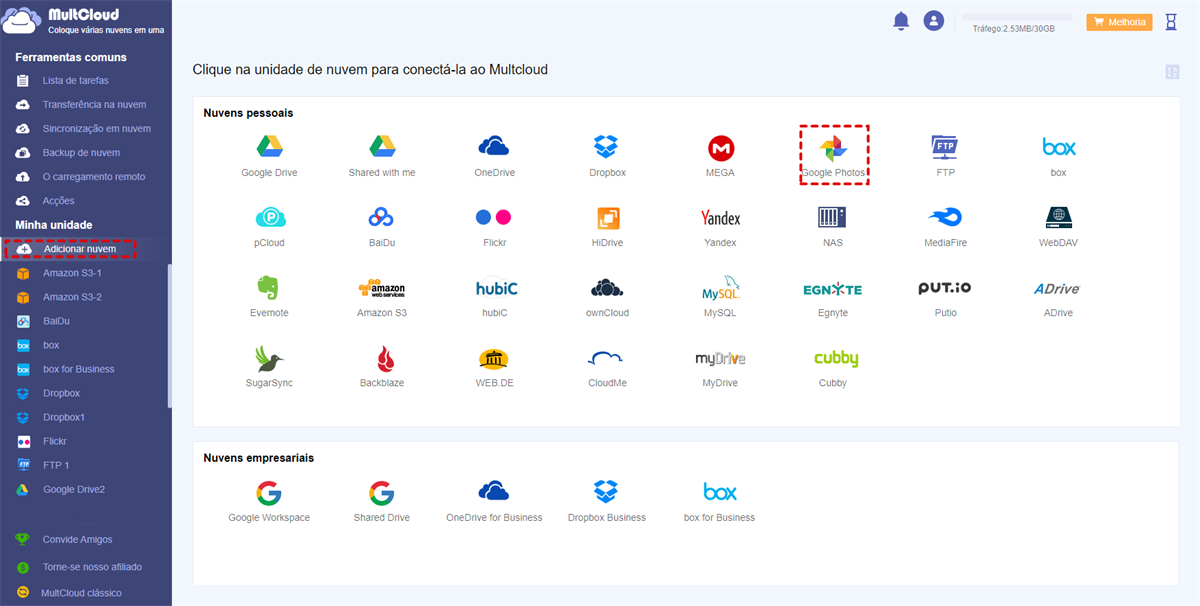
Passo 3: Agora, Clique em Google Fotos na lista "Minha unidade". E clique em "Subir Arquivo" na barra de características acima.
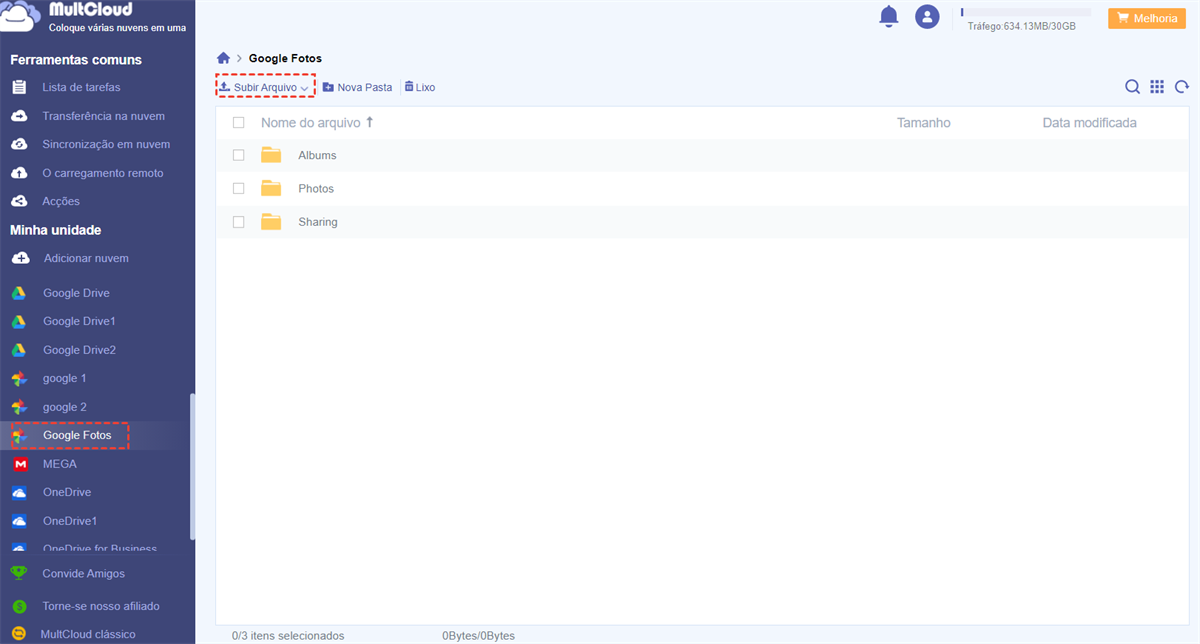
Passo 4: Escolha as fotos na janela pop-up, depois clique em "Abrir". E as fotos serão transferidas com sucesso para seu Google Fotos.
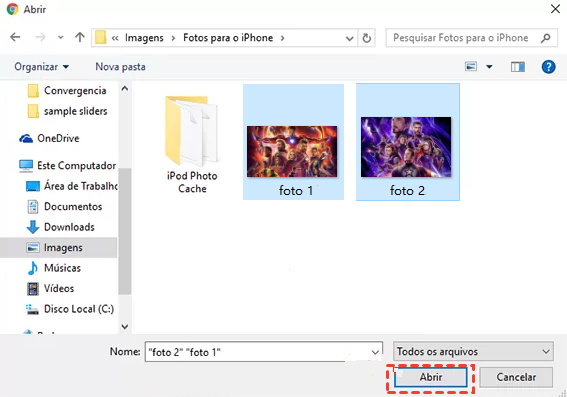
Dica: Você também poderia arrastar várias fotos na interface da MultCloud para enviar fotos do PC para o Google Fotos. Durante o processo, como mencionado anteriormente, você não precisa supervisioná-lo, o que poderia poupar seu tempo e energia.
Além de fazer upload dos fotos para Google Fotos, MultCloud também oferece outras características especiais, como “Transferência na nuvem” com que os arquivos podem ser facilmente passar duma nuvem para outra sem mudar entre as duas contas de nuvem, e “Sincronização em navem” com que os dados importantes numa nuvem podem ser sincronizados para as outras nuvens completamente, por isso é possível recuperar arquivos quando os dados são perdidos. Se queria baixar os dados da internet na nuvem directamente, é melhor usar função "O carregamento remoto" que é uma característica maravilhosa em MultCloud, por exemplo, pode baixar arquivos no Dropbox de URL.
Como passar as fotos para o Google Fotos de celular
Hoje em dia, celulares são usados frequentamente, por isso, os usuário também tem necesisdade de como passar as fotos da galeria para o Google Fotos no celular. Aqui, tomamos iPhone como exemplo para apresentar como passar as fotos do iPhone para o Google Fotos. Porém as instruções são iguais em Android.
Passo 1: Entre em Google Fotos com sua conta Google no iPhone.
Passo 2: Toque no perfil da conta para encontrar "Configurações de Fotos", e clique em “Backup e sincronização”.

Desta forma, as fotos em seu iPhone serão automaticamente carregadas no Google Photos.
Conclusão
Neste artigo, você aprendeu 4 maneiras úteis e simples sobre como passar as fotos para o Google Fotos. Em resumo, para usuários de celulares, você poderia enviar fotos simplesmente com ativar Backup e sincronização. Para usuários de computador, se você tiver apenas algumas fotos, você poderia transferir fotos para o Google Fotos através de site oficial ou aplicativo de Backup e Sincronização.
Obviamente, MultCloud é mais adequado para você ao passar um grande número de fotos do computador para o Google Fotos. Além de fazer upload de fotos para qualquer um dos drives de nuvem, MultCloud também tem outros recursos avançados para ajuada a gerenciar nuvens melhor. Você pode baixar todas as fotos do Google Fotos com função "Baixar". E função "Transferir na nuvem", "O carregamento remoto" deixar transferir arquivos entre nuvens mais fácil e sem limite de rede.
MultCloud Suporta Nuvens
-
Google Drive
-
Google Workspace
-
OneDrive
-
OneDrive for Business
-
SharePoint
-
Dropbox
-
Dropbox Business
-
MEGA
-
Google Photos
-
iCloud Photos
-
FTP
-
box
-
box for Business
-
pCloud
-
Baidu
-
Flickr
-
HiDrive
-
Yandex
-
NAS
-
WebDAV
-
MediaFire
-
iCloud Drive
-
WEB.DE
-
Evernote
-
Amazon S3
-
Wasabi
-
ownCloud
-
MySQL
-
Egnyte
-
Putio
-
ADrive
-
SugarSync
-
Backblaze
-
CloudMe
-
MyDrive
-
Cubby
